Configurare Campuri Dinamice¶
Scop¶
Pentru a putea actualiza campurile dinamice pentru fiecare numar de inventar este nevoie de construirea unui sablon prin care se stabileste care sunt acele campuri si care sunt caracteristicile fiecarui camp.
Procedura¶
1. Se apeleaza functia Financial -> Imobilizari -> Configurare campuri utilizator Imobilizari
2. In tab-ul Editare se actioneaza Adaug + OK astfel incat se adauga o inregistrare in tab-ul Vizualizare.
3. Se actioneaza butonul Modific (adica se modifica inregistrarea
creata la pasul anterior prin Adaug). Dupa actionare buton Modific se
activeaza butoanele 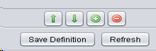 .
.
4. Prin butonul  se adauga campuri , prin
se adauga campuri , prin  se sterg
campuri, iar prin
se sterg
campuri, iar prin se pot muta campurile definite mai jos/mai
sus astfel incat sa se stabileasca ordinea in care se doreste sa apara
acestea in tabul Campuri dinamice de pe functia Consultare imobilizari.
se pot muta campurile definite mai jos/mai
sus astfel incat sa se stabileasca ordinea in care se doreste sa apara
acestea in tabul Campuri dinamice de pe functia Consultare imobilizari.
Dupa fiecare Adaug (adica butonul  ) pozitionarea pe
inregistrarea de configurare a fiecarui camp se face cu mouse-ul, iar in
fiecare din coloanele Nume camp, Eticheta, Valoare initializare, Valoare
corespondenta, Dimensiune camp, Explicatie pozitionarea se realizeaza
prin dublu click.
) pozitionarea pe
inregistrarea de configurare a fiecarui camp se face cu mouse-ul, iar in
fiecare din coloanele Nume camp, Eticheta, Valoare initializare, Valoare
corespondenta, Dimensiune camp, Explicatie pozitionarea se realizeaza
prin dublu click.
Pentru fiecare camp dinamic se definesc urmatoarele :
Eticheta - Eticheta de camp ce apare in tabul Campuri dinamice din Consultare imobilizari. Exemplu: «Numar cadastru», «Gajat», «Banca gaj», «Contract gaj», etc
Valoare initializare - Valoarea care se propune implicit in respectivul camp la actualizarea din Consultare imobilizari. De exemplu, pentru campul «Gajat» se poate defini valoarea implicita «NU»
Valoare corespondenta - Campurile care au completat Valoare corespondenta apar ca si combo-box (ca lista de valori) , iar valorile disponibile in lista se separa prin virgule si trebuie sa nu contina spatiu (acesta se inlocuieste automat cu virgule).
De exemplu, pentru campul «Gajat» se poate defini lista de valori «DA,NU», pentru campul «Banca Gaj» se poate defini o lista de tip «BCR, BRD, ING Ag.Pitesti, ING Bucuresti, Bancpost, BT», etc
Dimensiune camp - Numarul de caractere care se poate culege in respectivul camp
- Vizibil
Bifat - apare in Consultare imobilizari
Nebifat - Nu apare in Consultare imobilizari
- Editabil
Bifat - se poate edita pe tab-ul Campuri Dinamice din Consultare imobilizari
Nebifat - nu se poate edita in Consultare imobilizari
Dupa modificarea oricarei informatii actionati Enter pentru a se pastra valoarea respectiva.
Apelati Save Definition si OK pentru a salva configurarea facuta.
Rezultat¶
Pe functia Financial -> Imobilizari -> Consultare Imobilizari apare tab-ul Campuri Dinamice in care se pot culege valorile campurilor definite la nivelul fiecarui numar de inventar
Pot fi incarcate valorile campurilor definite pentru fiecare numar de inventar dintr-un fisier
 Atentie¶
Atentie¶
Butoanele Adaug, Copiez si Sterg de pe tabul Editare se refera la intreaga configurare care poate fi doar una singura, doar pentru tabela IMOBILIZ.
Butonul Sterg de pe tabul Editare sterge toata configurarea, cu toate campurile definite in ea.